-
win10 重装详细图文教程
- 2017-02-10 19:00:00 来源:windows10系统之家 作者:爱win10
有用户问系统之家小编关于win10 重装详细图文教程,因为现在许多人觉得自己的系统是否十分卡顿?或者出现各种各样的问题需要重装?其实只要是电脑用久之后就会出现这样的问题,其实用系统之家的电脑重装系统步骤就可以了,其实只要windows10 重装就可以解决了,下面就让系统之家小编给大家介绍win10 重装详细图文教程吧。
打开右下角通知栏区域的通知图标
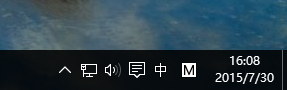
win10 重装详细图文教程图1
打开设置
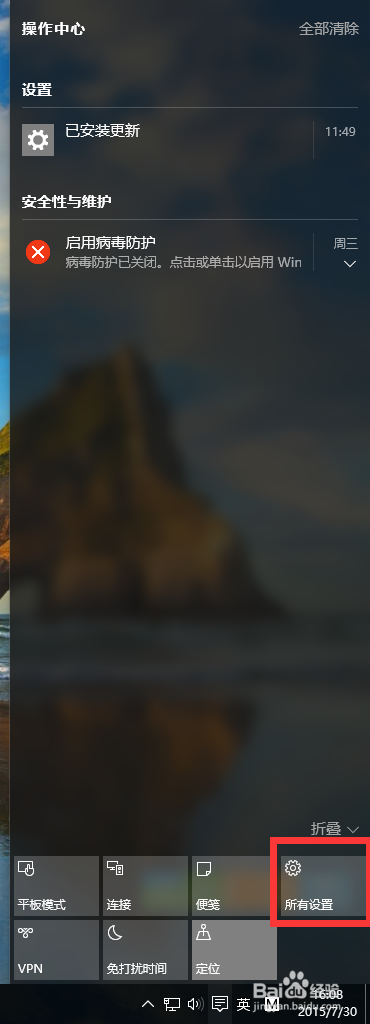
win10 重装详细图文教程图2
打开更新和安全

win10 重装详细图文教程图3
打开恢复
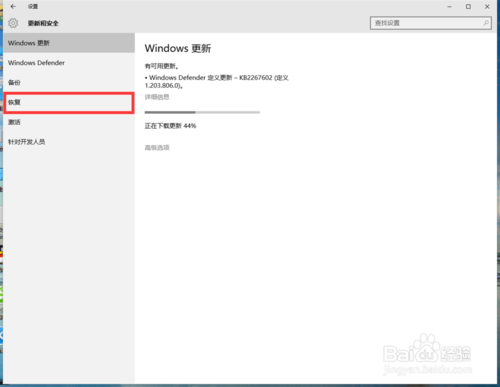
win10 重装详细图文教程图3
点击重置此电脑
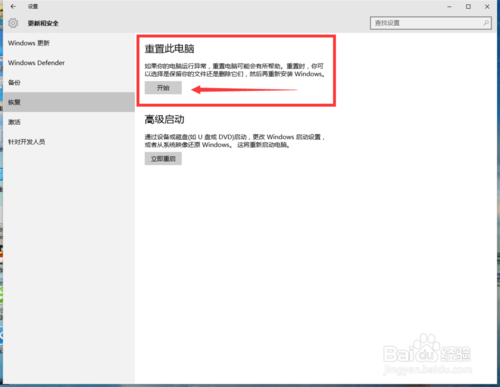
win10 重装详细图文教程图4
这里你可以选择是否保留系统文件
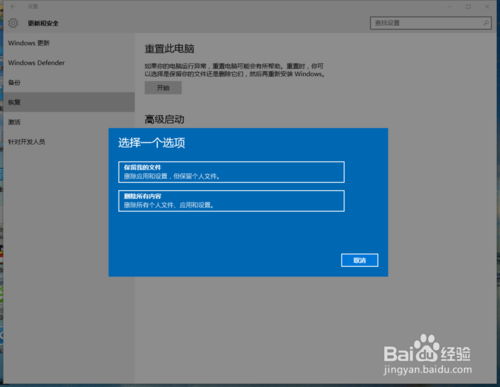
win10 重装详细图文教程图5
选择保留你可以保留现在的设置,文件,软件
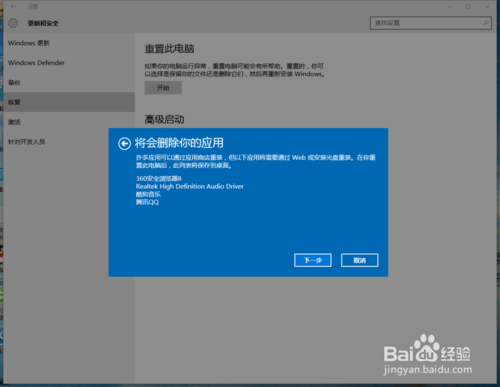
win10 重装详细图文教程图6
选择删除你可以选择删除系统盘(一般是C盘)还是删除所有盘符的文件
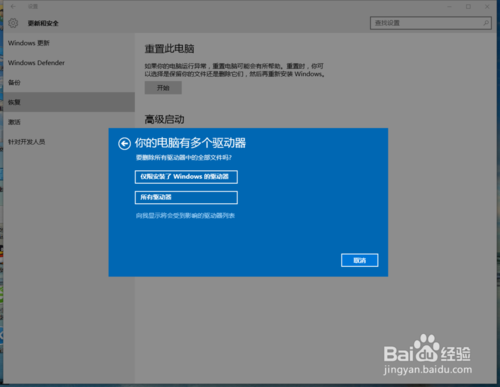
win10 重装详细图文教程图7
小编为大家介绍的win10 重装详细图文教程到这里就全部结束了,好了,如果大家还想了解更多的资讯敬请关注系统之家官网吧。系统之家官网为大家推荐更多好用的安装教程,大家有兴趣就可以去看看哦。
猜您喜欢
- 安装萝卜家园系统最简单的方法..2017-05-24
- win10激活工具em8怎么用?2015-04-03
- win7系统6个固态硬盘优化技巧..2015-01-13
- 谷歌旗下谷歌翻译平台每天为2亿用户提..2013-05-20
- 电脑接电视,小编告诉你电脑如何连接电..2018-06-22
- 怎么一键清除垃圾文件2017-01-28
相关推荐
- 电脑多种进入BIOS的方法介绍.. 2016-10-07
- 最简单windows一键重装方法 2017-05-10
- 电脑麦克风没声音?小编告诉你修复麦克.. 2017-11-23
- 开票系统重装资料没有了恢复方法.. 2017-08-01
- 重装win xp sp3纯净版ghost图文教程.. 2016-10-28
- 安装Ghost windows7系统步骤制作教程.. 2017-05-07





 系统之家一键重装
系统之家一键重装
 小白重装win10
小白重装win10
 系统之家win10系统下载64位企业版v201709
系统之家win10系统下载64位企业版v201709 搜狗拼音输入法6.7 去广告版 (搜狗官方输入法)
搜狗拼音输入法6.7 去广告版 (搜狗官方输入法) 雨林木风win7 ghsot 64位系统下载(2015贺岁版)
雨林木风win7 ghsot 64位系统下载(2015贺岁版) 电脑公司 ghost xp_sp3 稳定装机版 2017.12
电脑公司 ghost xp_sp3 稳定装机版 2017.12 我要学语法v1.2简体中文官方安装版(看动画学标准语法)
我要学语法v1.2简体中文官方安装版(看动画学标准语法) windows xp纯净版 SP3_Ghost_V2016.02
windows xp纯净版 SP3_Ghost_V2016.02 路然电台 v1.
路然电台 v1. 光云浏览器 v
光云浏览器 v Metal Slug 3
Metal Slug 3 雨林木风ghos
雨林木风ghos ADSafe广告管
ADSafe广告管 网购全方位指
网购全方位指 新萝卜家园 G
新萝卜家园 G 电脑公司 Gho
电脑公司 Gho 深度技术32位
深度技术32位 MathType v6.
MathType v6. 系统之家Ghos
系统之家Ghos 深度技术Ghos
深度技术Ghos 粤公网安备 44130202001061号
粤公网安备 44130202001061号